Docker에 Redis설치 후 적용하기
사양
Mac OS
컨테이너 생성 및 네트워크(브리지) 설정
먼저 Terminal에 docker image를 pull해준다.
명령어는 다음과 같다.
docker pull redis

redis만 치면 최신 버전을 다운 받는거 같다.
docker에서 image로 가서 보면 redis가 추가된 것을 볼 수 있다.

redis-cli를 통해 캐시 확인 및 데이터를 확인하려면 network를 구성한다.
docker network create redis-net
설정한 네트워크를 확인하려면 docker network ls 를 치면 위의 이미지 처럼 현재 네트워크들을 볼 수 있다.
이제 컨테이너를 생성하고 포트는 6379, redis-net 이라는 브리지를 사용하기 위해서 아래의 명령어를 입력한다.
docker run --name redis-server -p 6379:6379 --network redis-net -d redis-server --appendonly yes
그러면 이제 컨테이너가 생성된 것을 확인 할 수 있다.
이제 redis-cli로 실행한 redis-server에 접속 명령어이다.
docker run -it --network redis-net --rm redis redis-cli -h redis-serverrm 은 기존 컨테이너가 존재하면 삭제하고 다시 실행한다는 뜻이다.
이제 명령어를 치면

이렇게 실행이된다.
이제 redis에 값을 넣어보고 조회까지 해보자

Redis 는 key value 구조이기 때문에 set key value로 값을 저장 get key 로 해당 키의 값을 조회할 수 있다.
다음에는 프로젝트에 직접 적용해보도록 하겠다.
마지막으로 가끔 이렇게 시작 명령어를 쳤을 때 이런게 나오는 경우가 있는데 redis-server 만들어둔 컨테이너가 작동중인지 확인해보자.

끝!
'캐싱 > Redis' 카테고리의 다른 글
| Redis란 (0) | 2022.06.05 |
|---|---|
| Redis Cache.. (0) | 2022.02.14 |
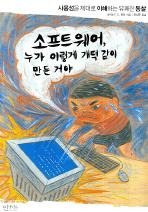
Comment